
pe 装系统,轻松实现电脑系统重装与维护
时间:2024-12-04 来源:网络 人气:
PE装系统全攻略:轻松实现电脑系统重装与维护

随着电脑使用时间的增长,系统可能会出现各种问题,如运行缓慢、蓝屏死机等。这时,重装系统成为了解决问题的有效方法。而PE装系统因其便捷性和高效性,成为了许多用户的首选。本文将为您详细介绍PE装系统的全过程,帮助您轻松实现电脑系统重装与维护。
一、什么是PE系统?
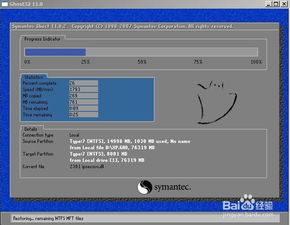
PE系统,全称为Windows Preinstall Environment,即Windows预安装环境。它是一个基于Windows核心的迷你操作系统,通常用于系统安装、系统恢复、系统维护等操作。PE系统具有以下特点:
体积小,启动速度快
兼容性强,支持多种硬件设备
功能丰富,可以进行系统安装、分区、备份、恢复等操作
二、制作PE启动盘
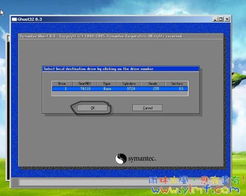
要使用PE系统进行装系统,首先需要制作一个PE启动盘。以下以制作Windows 10 PE启动盘为例,介绍制作过程:
下载并安装U盘启动制作工具,如大白菜U盘启动盘制作工具。
将U盘插入电脑,打开制作工具。
选择“Windows 10 PE”选项,点击“制作启动盘”。
等待制作完成,制作过程中请不要拔出U盘。
三、进入PE系统
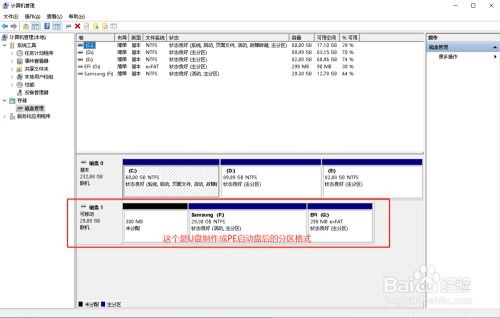
制作好PE启动盘后,重启电脑,并按住启动热键(如F2、F12等)进入BIOS设置。在BIOS设置中,将启动顺序设置为从U盘启动,然后保存设置并退出BIOS。接下来,电脑会从PE启动盘启动,进入PE系统界面。
四、使用PE系统装系统

进入PE系统后,可以进行以下操作:
选择“分区工具”对硬盘进行分区。
选择“系统安装”进行系统安装。
选择“系统备份”和“系统恢复”进行系统备份和恢复。
以下以安装Windows 10系统为例,介绍使用PE系统装系统的过程:
选择“系统安装”,然后选择Windows 10镜像文件。
选择安装路径,如C盘。
点击“开始安装”,等待安装完成。
安装完成后,重启电脑,进入Windows 10系统。
五、注意事项

在使用PE系统装系统时,请注意以下事项:
确保PE启动盘制作成功,否则无法进入PE系统。
在安装系统前,请备份重要数据,以免数据丢失。
在安装系统过程中,请耐心等待,不要随意中断操作。
PE装系统是一种便捷、高效的系统重装与维护方法。通过本文的介绍,相信您已经掌握了PE装系统的全过程。在遇到电脑系统问题时,不妨尝试使用PE系统进行重装,相信会给您带来意想不到的便利。
教程资讯
教程资讯排行













